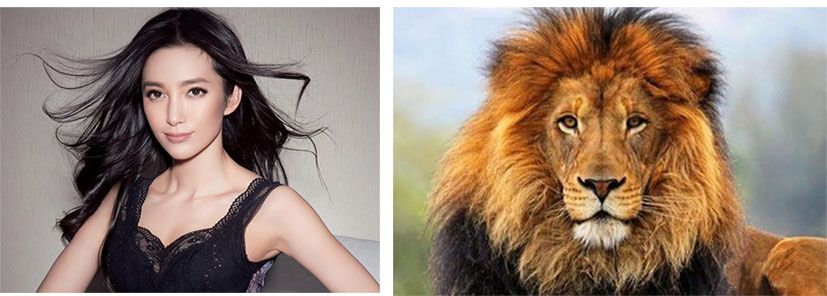
抠图素材
我们要完成上面两幅图的抠图。因为有毛发的原因,所以有些专用的技巧(调整边缘)来完成。先来完成第一幅。
第一步

先用“快速选择工具”选取头发的一个色块,再用“选取相似”,选取出头发的轮廓。
第二步
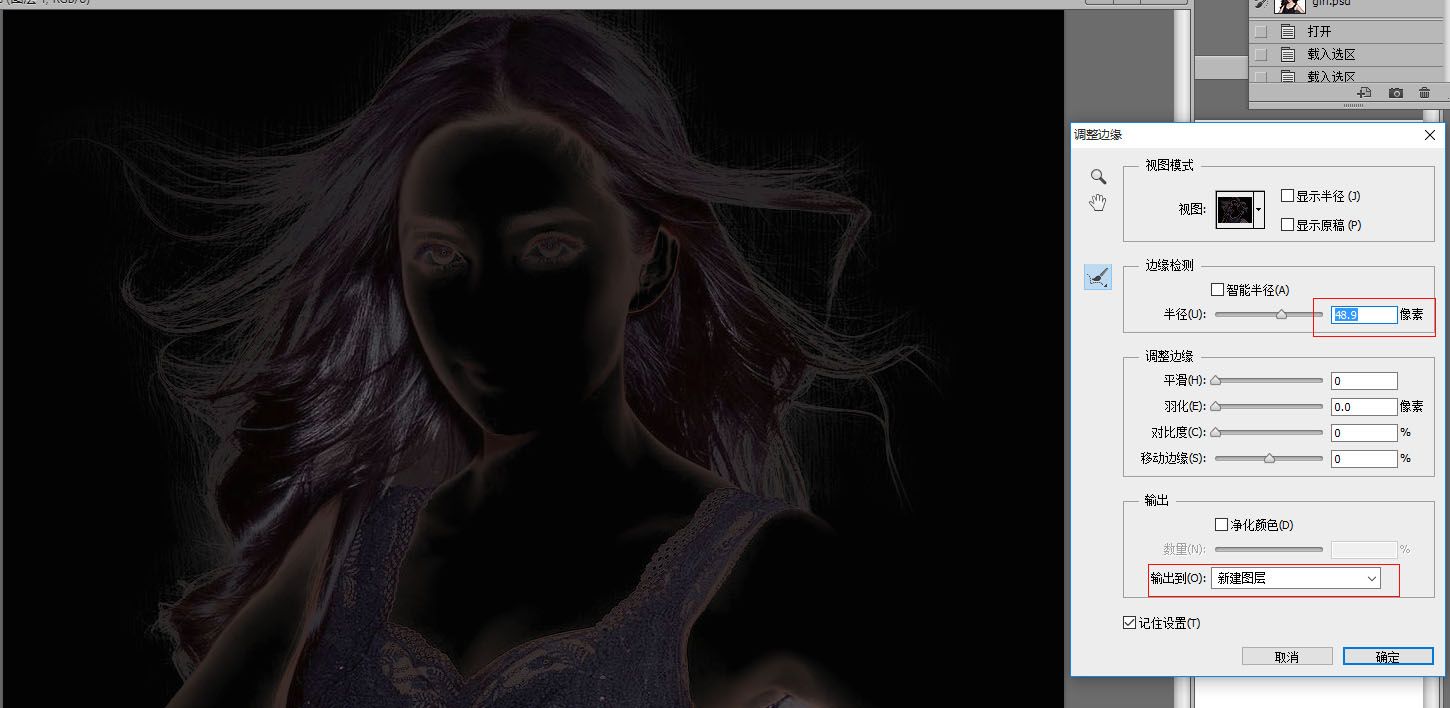
选取“调整边缘”,设置相应参数。半径为48,输出到“新图层”。抠出的新图层如下图所示:

第三步
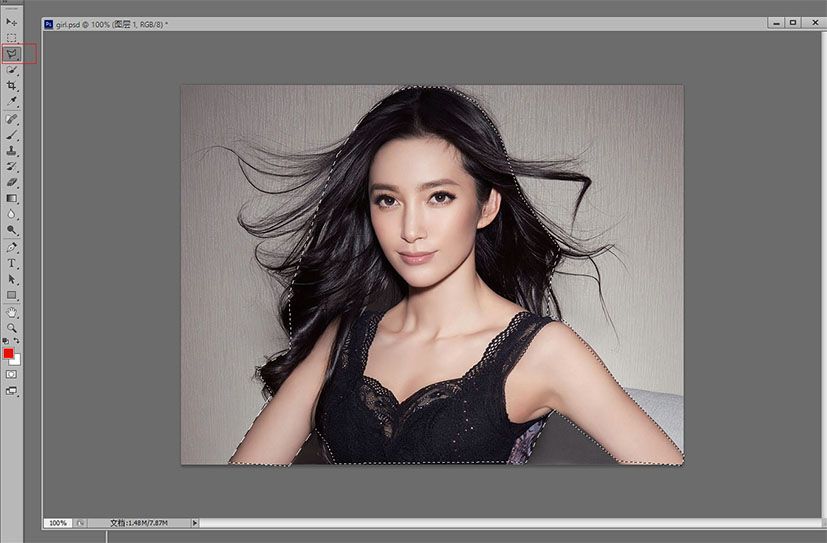
用“多边形套索”工具选取出主体(可忽略头发边缘),ctrl + j 复制出来。这样两个图层亝加在一起就得到了我们所需要的抠图了。

动物毛发的抠图
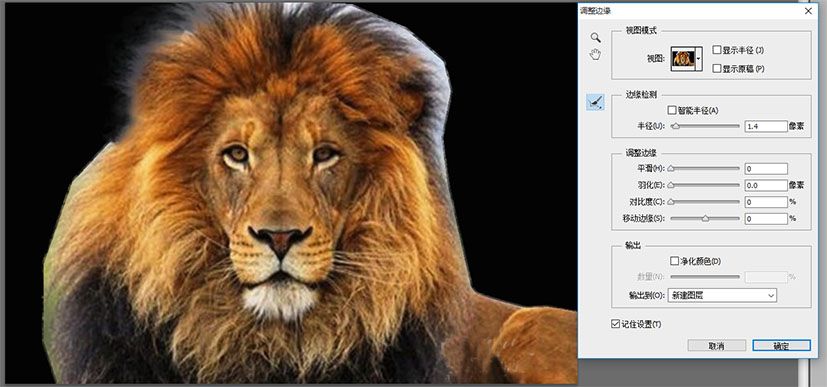
只是在“调整边缘”,设置相应参数半径为1.4,再用毛笔的笔触顺着毛发涂抹。最后得到的效果如下图
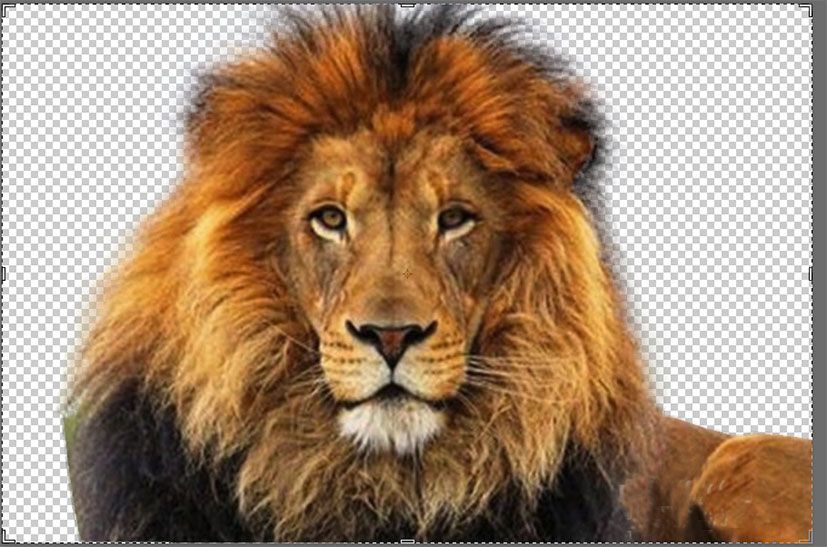
我师网同步视频
详细内容请看同步视频,更方便清晰。
前往–> 我师网–Photoshop研习社
@lemooljiang #woshiwang
This page is synchronized from the post: 毛发的抠图–PS研习社#2